您现在的位置是:主页 > 软件教程 > Word教程 > Word2013教程 >
Word2013教程
一招教你解决Word2013文本下有红色波浪线的问题
有没有发现Word2013中的文档有些文字或者字母的下面会出现一些红色的波浪线,可不要误以为是下划线哦,这是Word2013自动检查文档中拼写和语法错误的这项功能所致的。OK,了解了原因
有没有发现Word2013中的文档有些文字或者字母的下面会出现一些红色的波浪线,可不要误以为是下划线哦,这是Word2013自动检查文档中拼写和语法错误的这项功能所致的。OK,了解了原因,我们就来妥妥地解决这个问题吧。
具体操作步骤如下:
1、用Word2013打开一篇有红色波浪线的文档,大家可以先看一下,小编已经将自己文档中有波浪线的地方圈出来了,我们现在单击“文件”按钮。
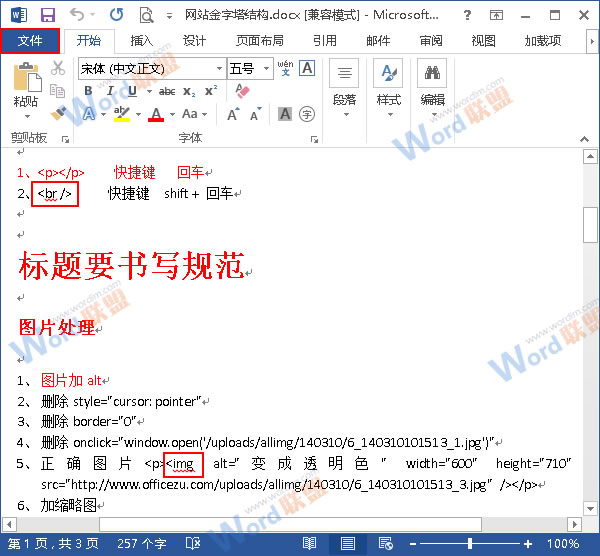
2、在弹出的菜单中我们选择“选项”。
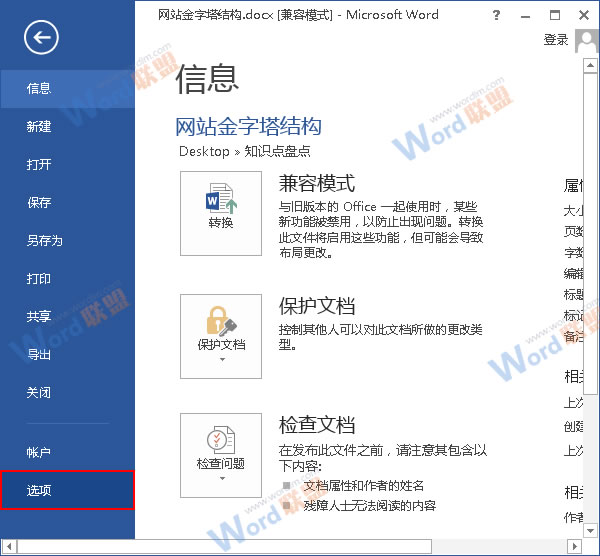
3、此时会打开一个“Word 选项”窗口,我们选择“校对”项,然后在窗口右侧“在Word中更正拼写和语法时”组中取消勾选“键入时检查拼写”和“键入时标记语法错误”两项,系统会自动将下面“例外项”组中的两项勾选,并且呈现出灰色,也就是不能再更改的状态,我们只要单击“确定”按钮即可。
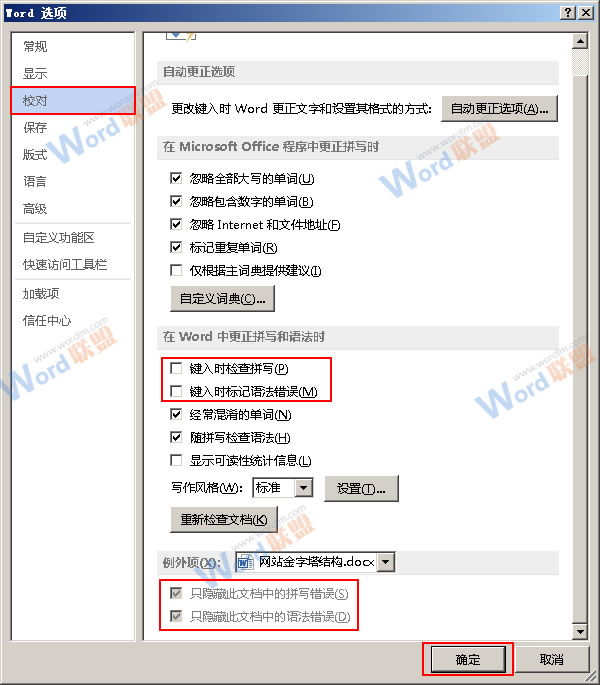
4、返回文档,大家就能看到文中的红色波浪线都不见了,效果如下。
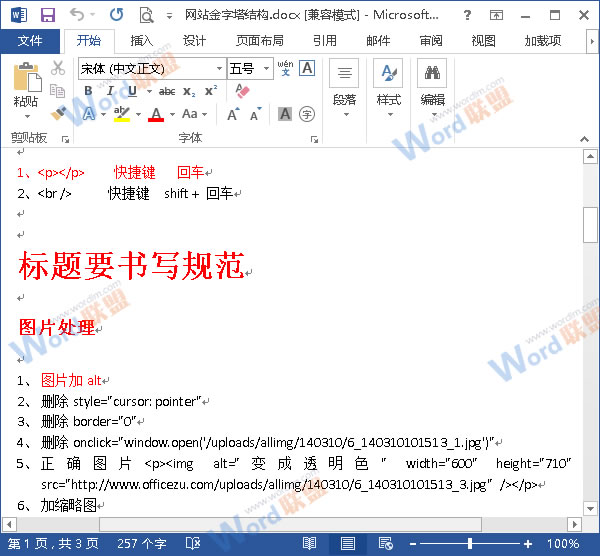
提示:大家在此给Word2013设置的检查功能,系统将会自动应用于所有在Word2013中打开的文档,呵呵,颇有种一劳永逸的感觉啊。
相关文章


